picasa3把彩色照片变成黑白的教程
时间:2023-06-07 11:12:27作者:极光下载站人气:10
作为一款可以查看和处理图像的软件,picasa3软件吸引了不少用户前来下载使用,在这款软件中用户会发现进入图片库中后,软件会自动搜索出电脑上的全部图片,以此提供会用户查看,给用户带来了许多的便利,当用户在picasa3软件中浏览图片时,想要对图片的颜色进行编辑,例如用户想要将彩色图片变成黑色,就可以打开图片的编辑窗口,在其中的工具栏中点击第三个工具,就可以看到展示出来的黑白工具,用户直接点击黑白即可将彩色图片设置为黑白样式,那么下面就和小编一起来看看picasa3将彩色照片变成黑白的方法步骤吧,希望用户在看了小编的教程后,能够解决好这个问题。
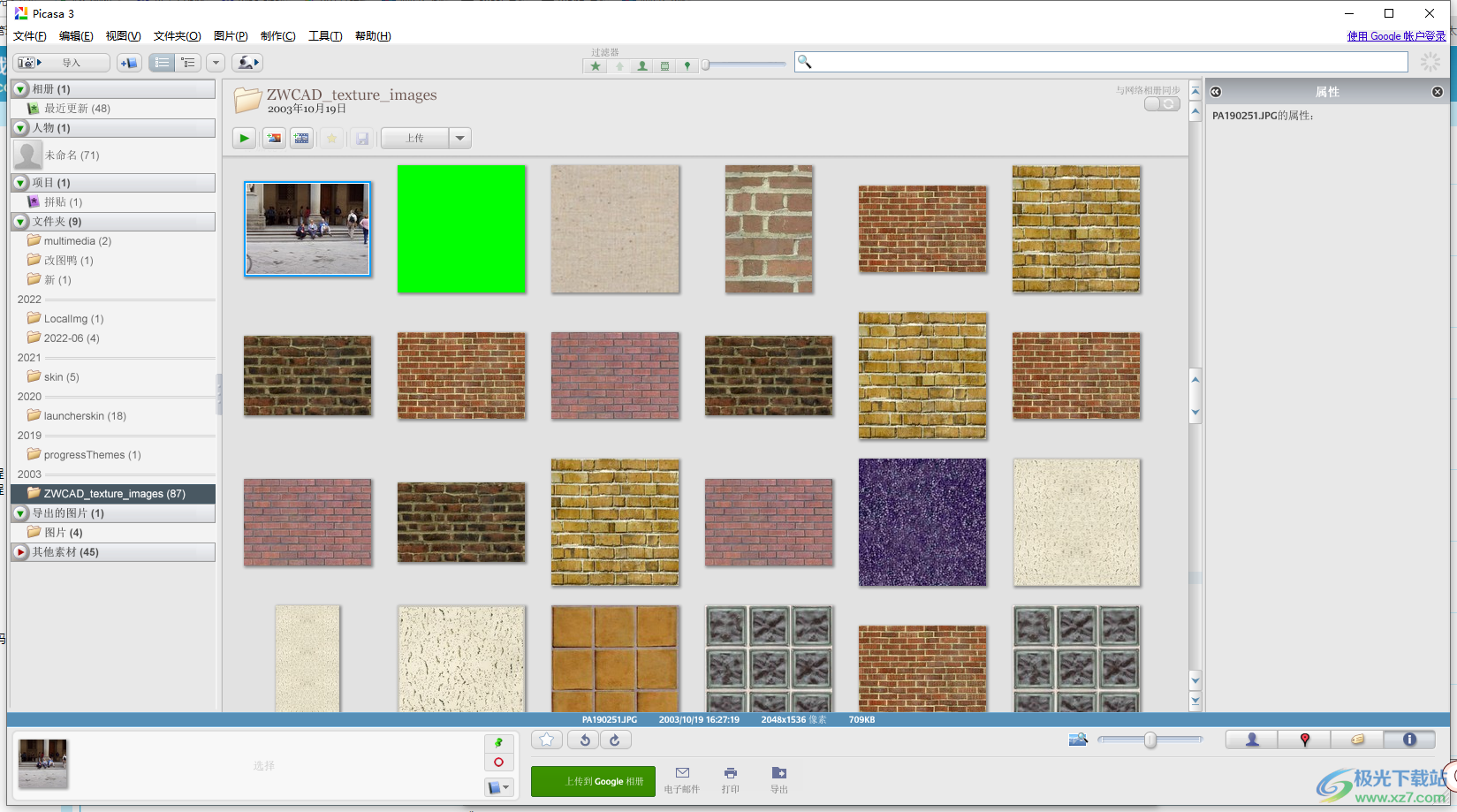
方法步骤
1.首先在电脑上打开picasa3软件,并来到图片库中双击需要编辑的图片
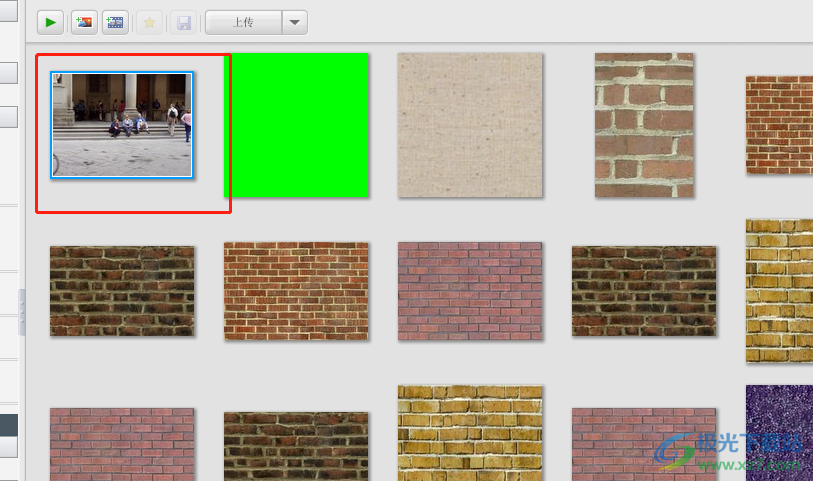
2.接着进入到图片的编辑窗口中,用户在页面左侧的工具栏中点击第三个图标
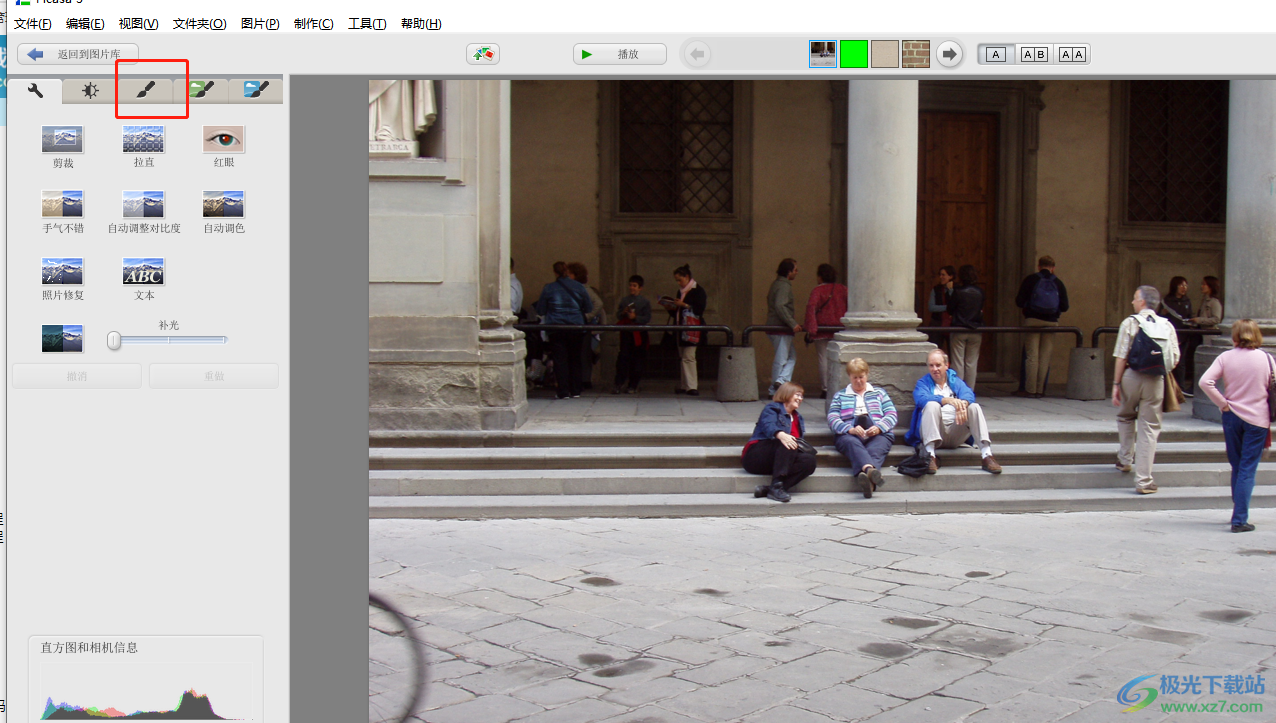
3.下方将会显示出相关的样式选项,用户从中可以看到有黑白工具,直接点击这个工具即可设置成功
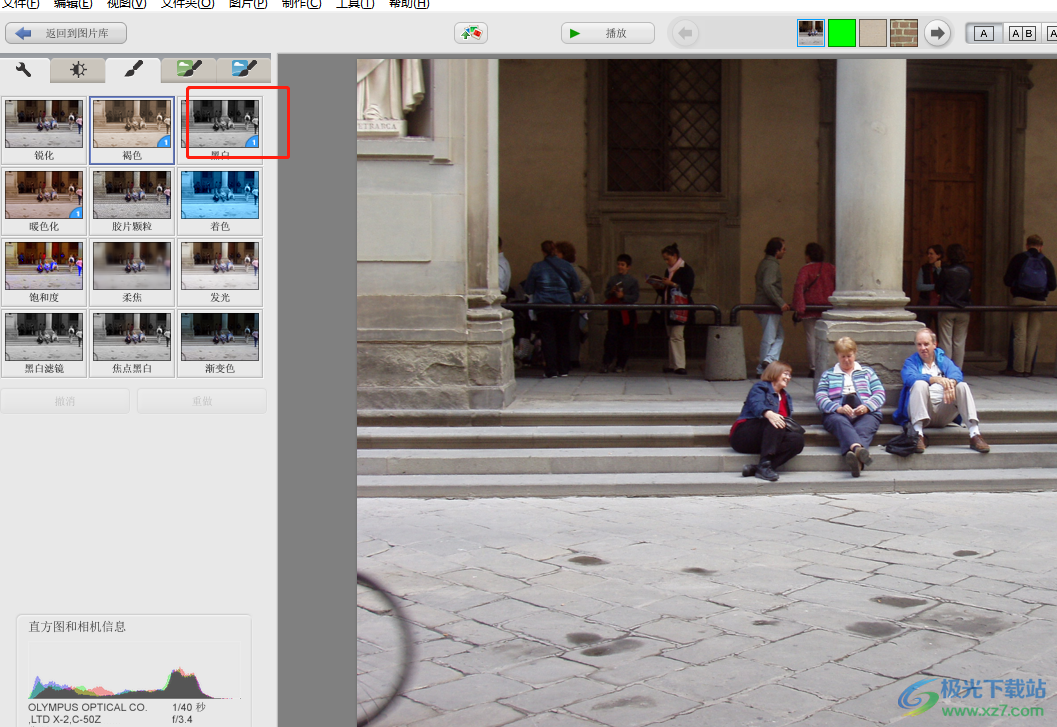
4.如图所示,用户在预览窗口中可以看到彩色图片变成了黑白,用户按下下方的导出按钮
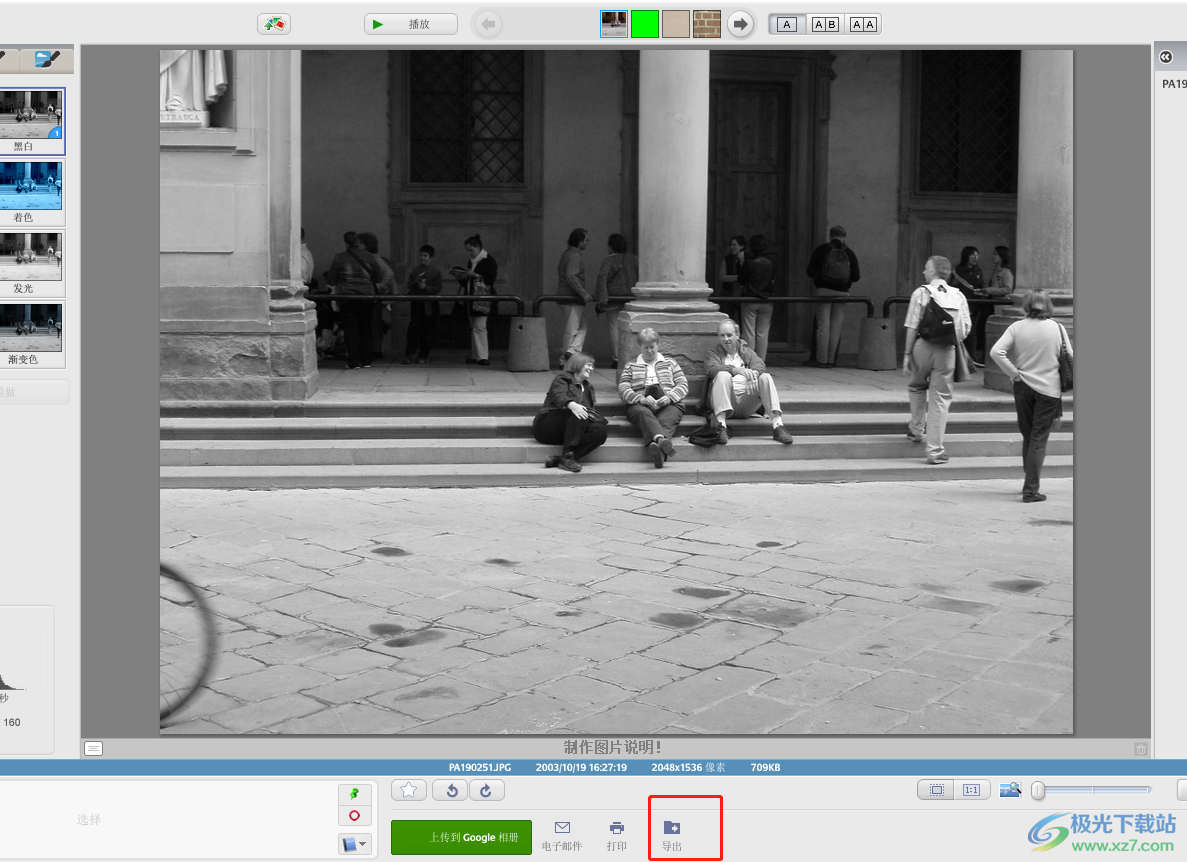
5.在打开的导出窗口中,用户简单的设置好保存位置和保存名称后按下导出按钮
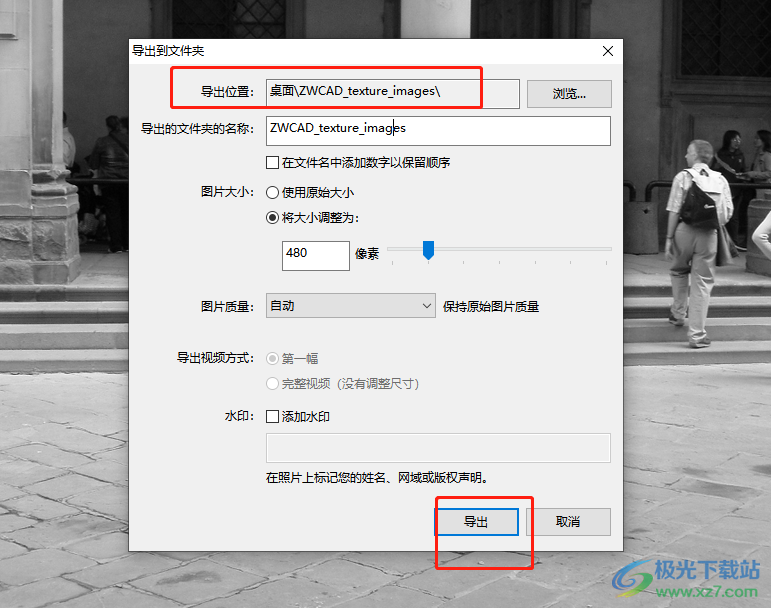
6.小编将其保存在桌面上,来到桌面上就可以看到成功导出来的黑白图片
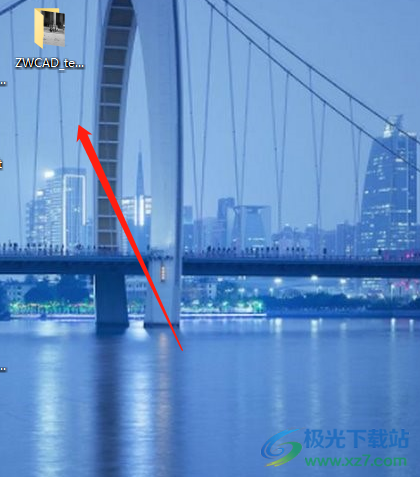
用户在picasa3软件中不仅可以浏览图片,还可以编辑图片,当用户需要将彩色图片变成黑白的情况时,就可以在picasa3软件中打开图片编辑窗口,接着在左侧的工具栏中找到黑白工具即可设置成功,方法简单易懂,因此有需要的用户快来试试看吧。

大小:13.00 MB版本:v3.9.141.259 官方版环境:WinAll, WinXP, Win7, Win10
- 进入下载
相关推荐
相关下载
热门阅览
- 1百度网盘分享密码暴力破解方法,怎么破解百度网盘加密链接
- 2keyshot6破解安装步骤-keyshot6破解安装教程
- 3apktool手机版使用教程-apktool使用方法
- 4mac版steam怎么设置中文 steam mac版设置中文教程
- 5抖音推荐怎么设置页面?抖音推荐界面重新设置教程
- 6电脑怎么开启VT 如何开启VT的详细教程!
- 7掌上英雄联盟怎么注销账号?掌上英雄联盟怎么退出登录
- 8rar文件怎么打开?如何打开rar格式文件
- 9掌上wegame怎么查别人战绩?掌上wegame怎么看别人英雄联盟战绩
- 10qq邮箱格式怎么写?qq邮箱格式是什么样的以及注册英文邮箱的方法
- 11怎么安装会声会影x7?会声会影x7安装教程
- 12Word文档中轻松实现两行对齐?word文档两行文字怎么对齐?
网友评论